ソート・グループ化
概要
「コンテキスト詳細設定」画面の「ソート・グループ」タブでは、コンテキストに適用されたソートやグループ化の設定が表示されています。「フィルタ」には、フィルタ機能での制約条件や、限定による一時的な制約条件、固定されたフィルタの制約条件の有効無効を設定できます。登録された制約条件は、入力フォームにおける入力の検証チェックや、作業コンテキストを用いた部分的な転記など、さまざまな用途で使用します。
表示方法
コンテキサーのリボン「コンテキスト」タブから「ソート・グループ化」を選択します。
画面の説明
「選択条件」タブでは、コンテキストに表示する行に対するフィルタ、ソート、そしてグループの条件を指定します。このタブでは、パネルの表形式で設定した一時的な条件設定を、恒久的な固定の条件として設定できます。一時的な条件設定と恒久的な条件設定は、チェックによって切り替えられます。
したがって、業務アプリを開いた際に、パネルの表形式に常に指定したフィルタ、ソート、グループを適用しておくには、まず画面上で一時的なフィルタやソート、グループを設定し、「選択条件」タブで該当する条件にチェックを入れてください。
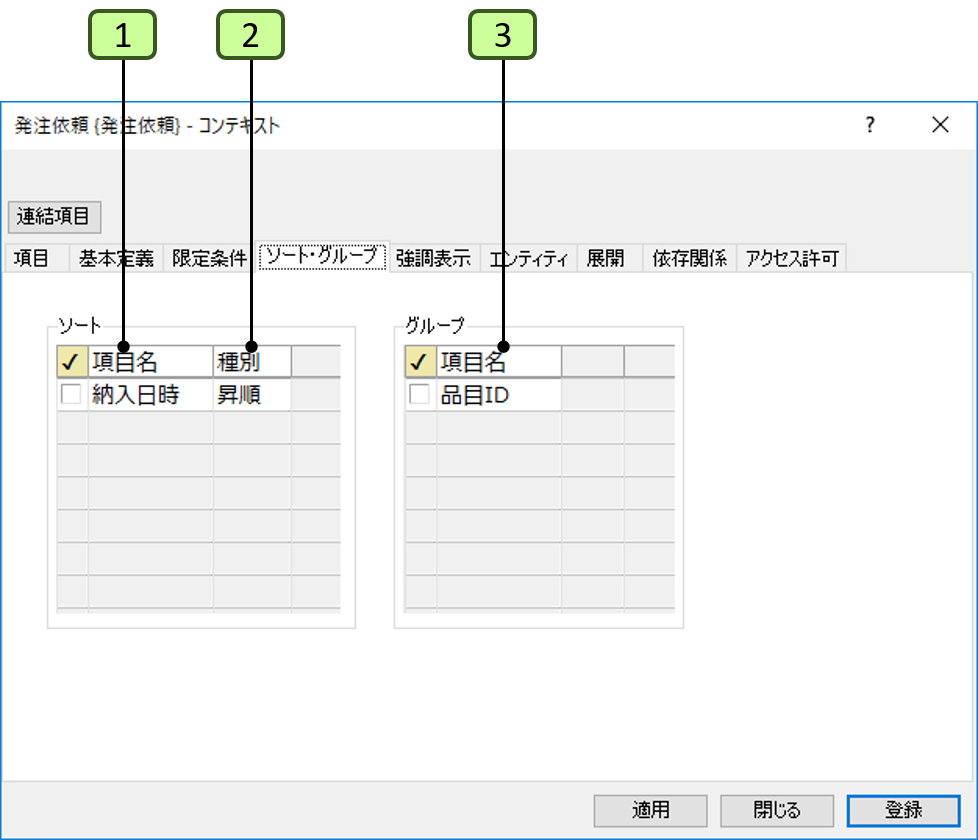
| 番号 | 項目 | 説明 |
|---|---|---|
| 6 | 「ソート」欄のチェックボックス | ソートしている項目から常にソートする項目および昇順か降順かの種別を指定します。先頭の項目から比較していきます。 このチェックがあるものは、恒久的なものとなります。テーブル画面の列メニューにおいてソートを実行した状態では、チェックが反映されませんが、「条件の固定」するか、条件にチェックを入れることで、コンテキストの並び替え条件を定義します。 |
| 7 | 項目名 | ソートを実行する項目が指定されています。ここでは定義を変更できません。 |
| 8 | 種別 | ソートの種別として昇順、または降順が表示されます。ここでは定義を変更できません。 |
| 9 | 「グループ」欄のチェックボックス | グループ化している項目から常にグループ化する項目を指定します。複数設定された場合には、それらの項目の組合せについてグループ化されます。 このチェックがあるものは、恒久的なものとなります。テーブル画面の列メニューにおいてグループを実行しただけでは、次回起動時に反映されていませんが、「条件の固定」するか、条件にチェックを入れることで、コンテキストのグループ条件を定義します。 |
| 10 | 項目名 | グループ化を実行する項目が指定されています。ここでは定義を変更できません。 |
2019年12月27日 更新